試想一種情境,你正懶洋洋地躲在被窩裡,看著從書桌電腦上撥放出來的影集,你可能突然想要調音量或者快轉,但實在懶得從被窩裡爬出來,或許你會因此破費而買一隻無線滑鼠,但其實你可以不用這麼做!今天 Boring 要介紹這款 APP-Unified Remote,它可以讓手機或平板變身為電腦的無線遙控器,甚至可以當無線鍵盤或無線滑鼠使用,非常實用喔!
APP名稱: Unified Remote
元件語系: 英文
官方網站: http://www.unifiedremote.com/
下載電腦端 Server 軟體: 請點擊此處連結前往下載
下載 Android App: 請點擊此處連結前往下載
下載 iOS App: 請點擊此處連結前往下載
備註說明: 請先在電腦中安裝 Server,再下載手機 APP
※ 電腦端教學
首先,你必須先在電腦中安裝 Unified Remote 的 Server 軟體,你可以到它的官網下載或者利用無聊詹軟體下載區的分流下載。
Unified Remote 可相容的設備很多,包括 Windows、Mac,甚至是 Linux。
更貼心的是,它還有安裝檔跟免安裝檔兩種版本,當然 Boring 是一定選擇免安裝檔來使用的。
第一次開啟時,記得要允許 Windows 防火牆讓它執行存取的功能喔!
如果擔心開放存取權限會有隱私上的問題,可以到 Security 裡設定 Password,不然基本上只要啟動 Server 就可以不管它了。
※ 行動裝置端教學
Unified Remote 本身有 Android、iOS 和 WP 三種系統的 APP,所以幾乎每個人都可以使用它,第一次開啟會有一些介紹,並提醒你記得安裝 PC 端的 Server。
如果各位朋友有按照 Boring 的教學順序走,那麼你可以點 Scan for servers,找到已經啟動的 Server 端喔!
接著是一點小廣告和使用說明,告訴你購買付費版之後有多好用,多出哪些功能,這就看各位有沒有此需求了。
終於要開始正式使用它了!看起來有點小複雜,但其實很簡單,一切的操作都來自於左上方的 Remotes!
進去之後你會看到好多可以使用的遙控器,包括滑鼠、鍵盤、電源控制、程式集、檔案總管、媒體播放器等等,如果有鎖頭的符號代表付費後方能使用。
這是滑鼠與鍵盤的控制器,只要在白平面上動手滑,電腦上的滑鼠游標就會跑來跑去,隨時開啟下方的鍵盤就可以打字喔,超方便。
點選程式集或者檔案總管則可以遙控電腦開啟程式或者檔案,你還是可以隨時點選下方的滑鼠或鍵盤符號切換使用喔。
媒體播放器的功能更是簡便,基本的音量、快轉、播放、停止就呈現在眼前,不需要找半天就可以馬上使用,電源功能也可以隨時把電腦休眠或者重新啟動,這款無線萬用遙控器實在太神奇了。




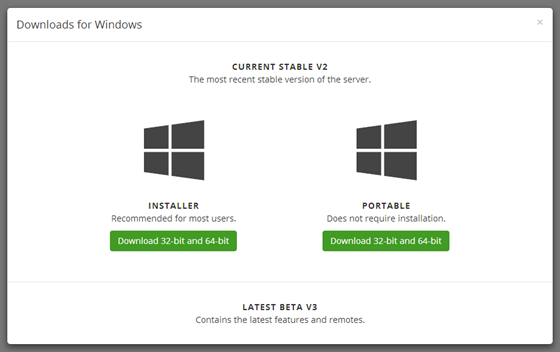
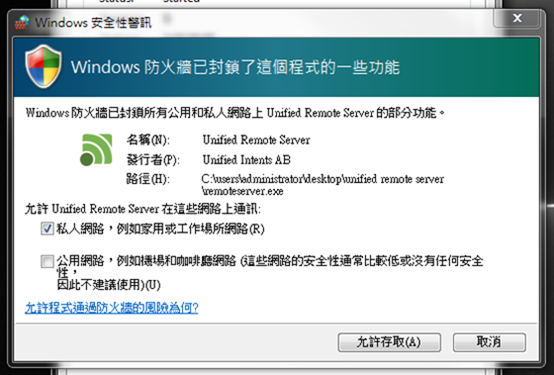

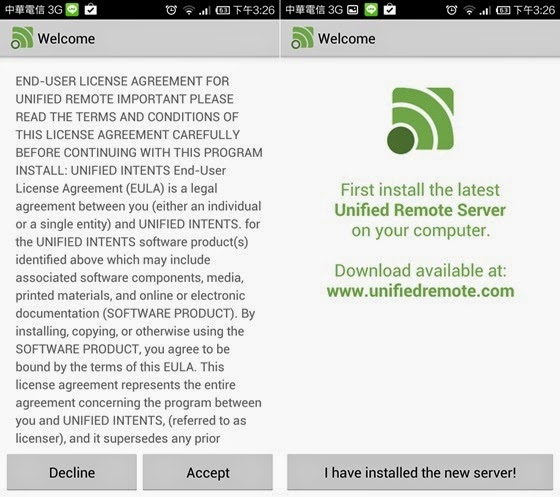
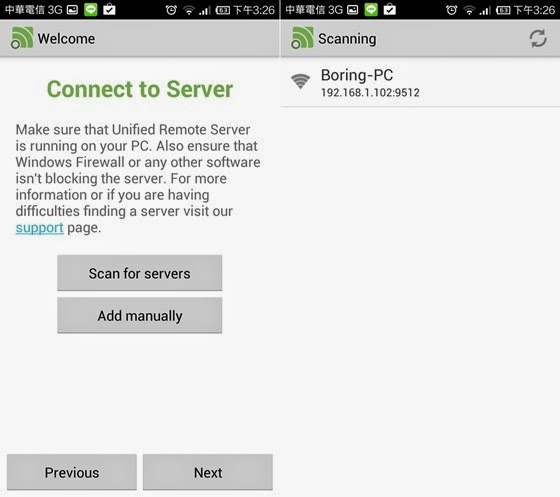



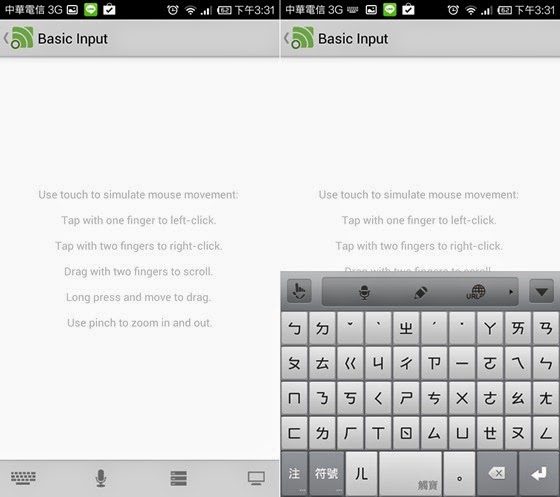


沒有留言 :
張貼留言
還有想知道什麼好用的軟體嗎?說出來 Boring 找給你!